NovaPay — це платіжний сервіс, який дозволяє швидко та зручно приймати онлайн оплати, а також підтримує оплати післяплатою при доставці замовлень через відділення Нової Пошти.
В KeyCRM доступна інтеграція саме з еквайрингом від NovaPay. Після підключення ви зможете виставляти рахунки в замовленнях з автозарахуванням після оплати.
У зовнішніх транзакціях ви зможете бачити лише транзакції зі створених в CRM рахунків на оплату.
Підключення NovaPay до KeyCRM
Перейдіть до розділу «Налаштування» → «Фінанси» → вкладка «Платіжні сервіси» та натисніть кнопку «Додати платіжний сервіс».
У відкритому вікні:
- Назва — вкажіть зручну назву для платіжного сервісу;
- Інтегрувати з — оберіть NovaPay;
- Мерчант ID — отримати можна в NovaPay;
- Активуйте перемикач «Виставляти рахунки в KeyCRM» в розділі «Налаштування передачі даних в KeyCRM» та заповніть поля:
- Тип оплати — виберіть тип оплати для платежу, який буде встановлено за замовчуванням при створенні оплати;
- Товари в рахунках — активуйте, щоб передавати дані по товарах.
Натисніть кнопку «Додати», щоб зберегти налаштування.
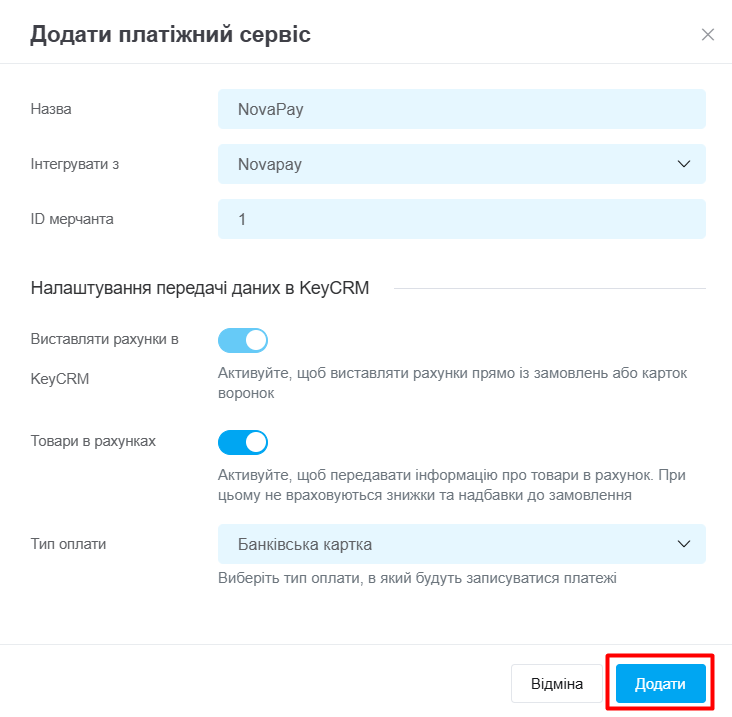
Після додавання платіжний сервіс з'явиться у списку та можна починати виставляти рахунки для оплати.
Виставлення рахунків на оплату
Після налаштувань ви можете сформувати рахунок на оплату в замовленні чи у картці воронки, для цього:
- У блоці оплати натисніть на «+ Додати оплату»;
- Увімкніть перемикач «Створити рахунок»;
- Виберіть платіжний сервіс з якого буде виставлено рахунок;
- Введіть суму до оплати;
- Додатково можете залишити опис до цього платежу в системі (не передається в рахунок, використовується для робочих заміток);
- Натисніть «Зберегти».
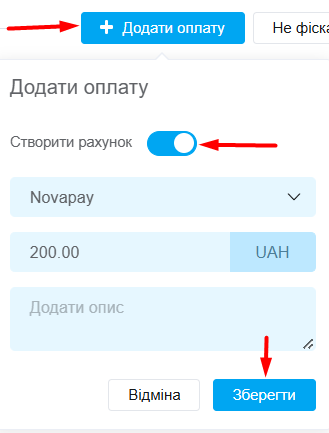
Як працювати з виставленими рахунками
Після створення рахунку, відповідний платіж буде доданий до оплат у замовленні або у картці воронки. Ви можете:
- Відстежувати статус платежу, який автоматично змінюється після оплати рахунку і створиться зовнішня транзакція зв'язана з цією оплатою. Якщо оплата скасується і повернеться покупцю — ви також побачите статус скасування в системі;
- Скопіювати посилання на оплату для відправлення покупцю;
- Скасувати рахунок створений в системі. Потрібно навести на статус платежу і з'явиться кнопка Відхилено.
